excel中怎样打出带圈的数字 - Excel中如何插入带圈的数字
更新时间:2023-12-10 13:13:28作者:xiaoliu
在Excel中,我们经常需要在表格中插入特殊格式的数字,比如带圈的数字,很多人对于如何实现这一功能感到困惑。幸运的是Excel提供了一种简单的方法来打出带圈的数字。通过使用Excel的文本框功能,我们可以轻松地在表格中插入带圈的数字,从而使数据更加突出和易于识别。接下来让我们一起来了解一下如何在Excel中插入带圈的数字,为我们的数据添加一丝美观和专业感。
具体步骤如下:
1、首先点击顶部的插入菜单。
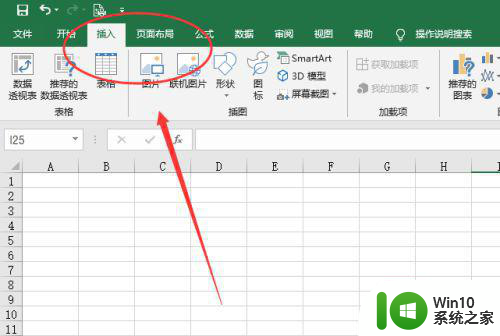
2、然后拉到最右边,点击符号菜单。
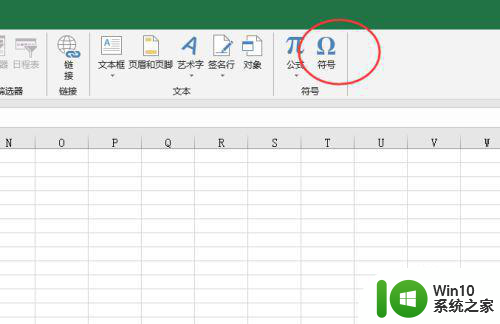
3、接着点击子集的那个下拉按钮。
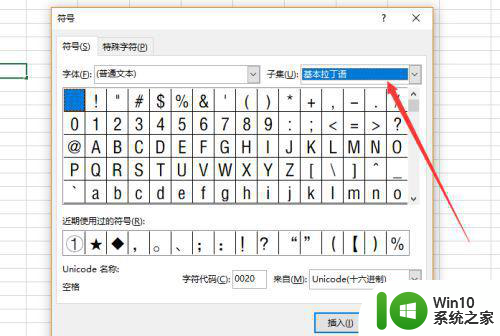
4、在下拉列表里面找到带括号的字母数字。
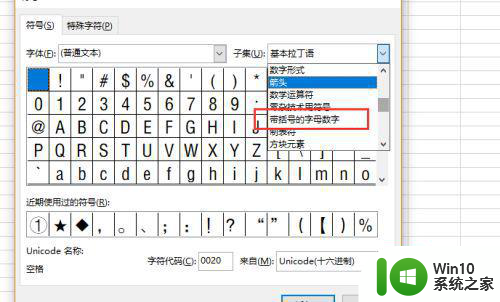
5、这个时候就看到下面出现带圆圈的数字了,直接选中插入即可。
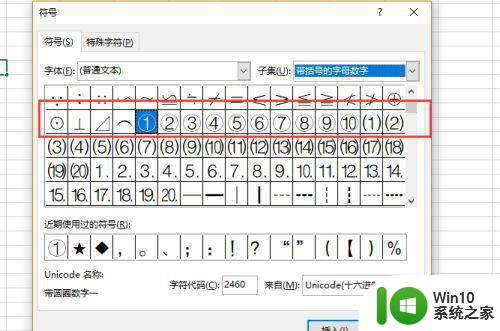
6、最后我们就看到表格里面已经有圆圈数字了。
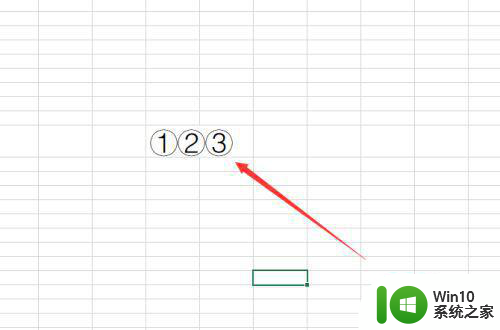
7、综上所述,在excel中插入圆圈数字只要打开符号界面,定位带括号的字母数字就可以了
以上就是Excel中怎样打出带圈的数字的全部内容,如果遇到这种情况,你可以按照以上操作进行解决,非常简单快速,一步到位。
excel中怎样打出带圈的数字 - Excel中如何插入带圈的数字相关教程
- wps怎么插入带圈数字 wps如何插入带圈数字
- 如何在Word中打出带圈数字序号1到100 怎么用键盘打出带圈数字序号1到100
- 数字圈11-20如何打出来 数字圈11-20的打法
- Excel处理数字的方法 Excel中数字格式化方法
- wpswsp excel中数字和文字分开 excel数字和文字分开显示设置方法
- wps怎样能在一组数字之间插上一组数字 数字序列中如何插入一组新的数字
- word表格中怎么数字递增 Excel中怎么实现数字递增的方法
- Excel中使用VLOOKUP查找文本型数字的具体步骤 如何利用VLOOKUP函数在Excel中查找文本型数字
- 如何在Word中打出带圈的序号11 怎样使用键盘打出带圈的序号11
- excel 固定位数设置方法 Excel如何设置固定数字位数输入
- excel复制数字变成了代码怎么办 Excel中数字变成代码的实现方式
- excel怎么把数字变成文本 excel数字转文本的方法
- U盘装机提示Error 15:File Not Found怎么解决 U盘装机Error 15怎么解决
- 无线网络手机能连上电脑连不上怎么办 无线网络手机连接电脑失败怎么解决
- 酷我音乐电脑版怎么取消边听歌变缓存 酷我音乐电脑版取消边听歌功能步骤
- 设置电脑ip提示出现了一个意外怎么解决 电脑IP设置出现意外怎么办
电脑教程推荐
- 1 w8系统运行程序提示msg:xxxx.exe–无法找到入口的解决方法 w8系统无法找到入口程序解决方法
- 2 雷电模拟器游戏中心打不开一直加载中怎么解决 雷电模拟器游戏中心无法打开怎么办
- 3 如何使用disk genius调整分区大小c盘 Disk Genius如何调整C盘分区大小
- 4 清除xp系统操作记录保护隐私安全的方法 如何清除Windows XP系统中的操作记录以保护隐私安全
- 5 u盘需要提供管理员权限才能复制到文件夹怎么办 u盘复制文件夹需要管理员权限
- 6 华硕P8H61-M PLUS主板bios设置u盘启动的步骤图解 华硕P8H61-M PLUS主板bios设置u盘启动方法步骤图解
- 7 无法打开这个应用请与你的系统管理员联系怎么办 应用打不开怎么处理
- 8 华擎主板设置bios的方法 华擎主板bios设置教程
- 9 笔记本无法正常启动您的电脑oxc0000001修复方法 笔记本电脑启动错误oxc0000001解决方法
- 10 U盘盘符不显示时打开U盘的技巧 U盘插入电脑后没反应怎么办
win10系统推荐
- 1 番茄家园ghost win10 32位官方最新版下载v2023.12
- 2 萝卜家园ghost win10 32位安装稳定版下载v2023.12
- 3 电脑公司ghost win10 64位专业免激活版v2023.12
- 4 番茄家园ghost win10 32位旗舰破解版v2023.12
- 5 索尼笔记本ghost win10 64位原版正式版v2023.12
- 6 系统之家ghost win10 64位u盘家庭版v2023.12
- 7 电脑公司ghost win10 64位官方破解版v2023.12
- 8 系统之家windows10 64位原版安装版v2023.12
- 9 深度技术ghost win10 64位极速稳定版v2023.12
- 10 雨林木风ghost win10 64位专业旗舰版v2023.12